Si su iPhone muestra un problema de «sin conexión a Internet» cuando está conectado a la red Wi-Fi, aquí hay algunos pasos de solución de problemas a seguir, que van desde Wi-Fi/Router y el reinicio del teléfono, hasta un restablecimiento de configuración de red y hasta la actualización de software. También puede probar una utilidad de reparación de terceros: la recuperación del sistema iOS para solucionarlo.
Abre la aplicación Safari en su iPhone e intenta visitar un sitio web como lo hace todos los días, pero simplemente no cargará el sitio. Cree que su iPhone está conectado a la red Wi-Fi, ya que el icono Wi-Fi aparece en la parte superior de la pantalla, pero cuando se dirige a su configuración Wi-Fi, solo se da cuenta de que no hay una «conexión a Internet» en texto naranja que se muestra debajo de la red.
Si ha tenido problemas con el problema de la conexión a Internet en su iPhone recientemente, no está solo. Muchos usuarios de iPhone del foro Apple informan que no han podido conectar el iPhone a Internet usando la red Wi-Fi. Afortunadamente, solucionar el problema es relativamente fácil. En la mayoría de los casos, el problema está relacionado con los problemas de software de espejo y puede deshacerse de ellos usted mismo.
Siga leyendo para saber más sobre cómo solucionar problemas del problema de «sin conexión a Internet» del iPhone y haga que su teléfono funcione nuevamente.
Asegúrese de que la red Wi-Fi esté en rango en iPhone
Cuando reciba un texto de «sin conexión a Internet» por debajo del nombre de su red, comience con lo obvio: ¿Está su iPhone realmente conectado a Wi-Fi con una señal decente? Si estás demasiado lejos de tu enrutador Wi-Fi, no puedes mantener una fuerte conexión a Internet para seguir navegando. Muévase para ver si puede solucionar el problema de la conectividad.
Apague su Wi-Fi y luego vuelva a encender
Es posible que desee deshabilitar el Wi-Fi y habilitarlo nuevamente cuando no hay conexión a Internet disponible en el dispositivo. Esto lo ayudará a volver a conectar el iPhone a Internet y puede que todo vuelva a la normalidad.
Apagarse un Wi-Fi y volver a encender se puede hacer a través de la aplicación Configuración o el Centro de control.
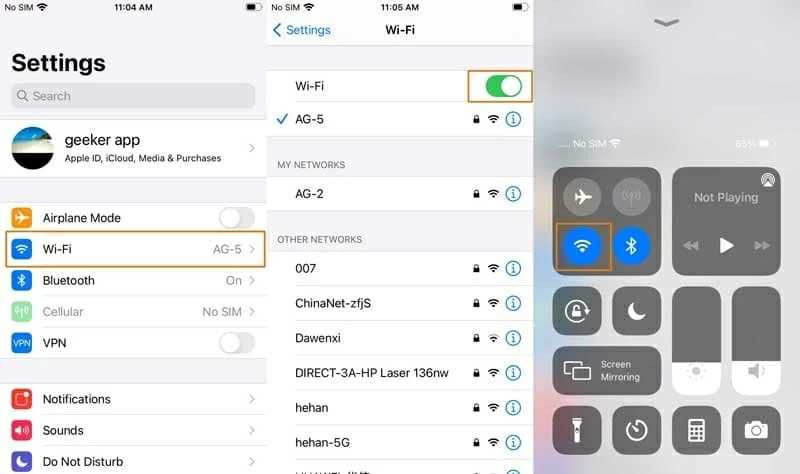
En la aplicación Configuración
En el Centro de control (temporalmente)
Olvida la red Wi-Fi
Si la red Wi-Fi que ha unido ha funcionado en el pasado, puede intentar olvidar el Wi-Fi y luego volver a conectarla para ayudar a solucionar el problema. Tal vez sea porque la señal de Vecino es fuerte que está afectando su conexión en el iPhone, tal vez un error de software de espejo ha causado el problema. Olvidar el Wi-Fi puede solucionar problemas de su iPhone que no se conecta a Internet.
1. Abra la aplicación Configuración y toque Wi-Fi.
2. Toque el icono de información azul al lado de la red Wi-Fi que desea olvidar. El ícono se parece al azul i.
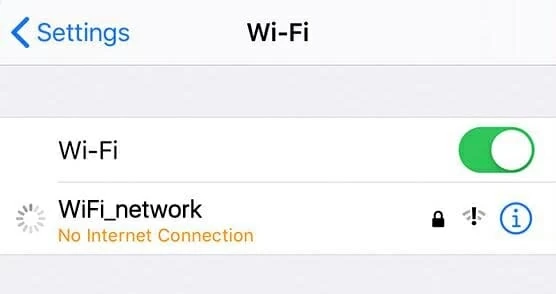
3. Toque Olvídese de esta red.
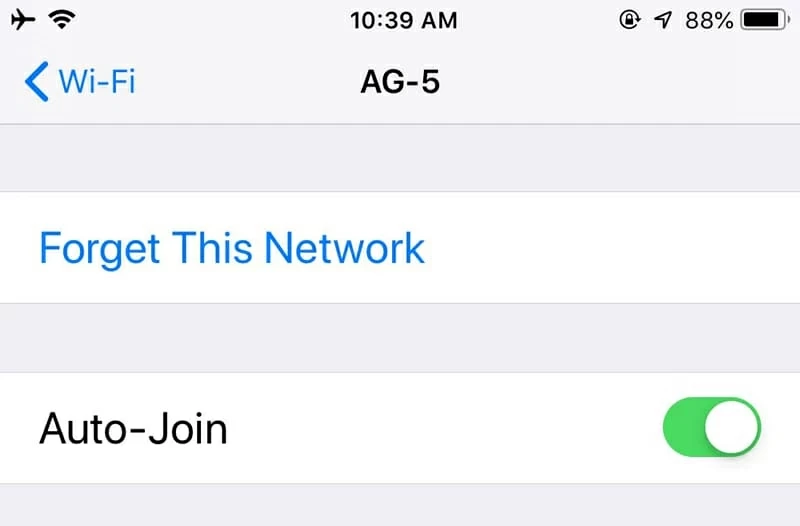
4. Cuando una ventana emergente le pide que confirme, toque «Olvidar» nuevamente.
5. Volver a su lista de redes Wi-Fi disponibles, toque la red Wi-Fi que olvidó antes, ingrese su contraseña para volver a conectarse a la red. Su iPhone recordará la red nuevamente. Compruebe si el mensaje «Sin conexión a Internet» desaparece.
Reinicie su iPhone
No es raro que su iPhone encuentre un problema de software de espejo que evite que funcione correctamente, incluido el iPhone que no se conecta a la red. Pero con suerte, a veces un reinicio simple lo resolverá.
Para ayudar a verificar que este no es el problema, presione simultáneamente y mantenga presionado el botón lateral y el botón de volumen en su iPhone X, 11, XR o 12 (o más nuevo). Si está utilizando una versión anterior para iPhone (8, 7, 6s, 6), presione y mantenga presionado el botón lateral en su lugar.
Cuando aparezca «control deslizante para apagar» en la parte superior de la pantalla, arrastre el control deslizante de izquierda a derecha, luego espere 30 segundos para que su teléfono se apague.
Para encender su iPhone, retroceda y mantenga presionado el botón lateral (en el lado derecho) hasta que se muestre la pantalla del logotipo de Apple.
Reinicie su enrutador
Antes de realizar un reinicio limpio de la configuración de su red, que implica muchas tareas para reconstruir toda su red, vale la pena verificar su enrutador para definir si el iPhone no se conectará a Internet debido a un problema con su enrutador Wi-Fi.
Reiniciar es siempre la opción más simple y rápida que puede ayudar a solucionar problemas que está experimentando, el enrutador es de la misma manera, tal vez no está dando ninguna dirección DHCP al iPhone y luego no da como resultado una situación de conexión a Internet.

Para reiniciar su enrutador, desenchelo primero, espere 30 segundos, luego conecte nuevamente. Su enrutador se iniciará e intentará reconectarse a Internet y enviar la dirección al dispositivo. Espere un minuto y verifique si su iPhone está conectado a Wi-Fi ahora.
De lo contrario, puede intentar usar su otro dispositivo, iPad o computadora portátil, por ejemplo, para conectar esta red Wi-Fi. Si su iPad o computadora portátil funciona normalmente, puede reducir de manera segura el problema a su iPhone y no un problema con su enrutador; Pero si no puede conectarse a Wi-Fi en ninguno de sus dispositivos, podría ser un problema de enrutador o servicio de Internet, es posible que deba comunicarse con el fabricante o proveedor de servicios de Internet de su enrutador para ver si hay un interruptor de servicio.
Expulsar y volver a insertar la tarjeta SIM
Otra posible solución para el problema de Internet de iPhone no funciona es expulsar suavemente la tarjeta SIM de la bandeja y luego volver a colocar la tarjeta SIM en la bandeja. Es posible que este método no funcione, pero vale la pena intentarlo.
Verifique la actualización del software
Si crees que «sin conexión a Internet en iPhone» suena vago, tienes razón. Este problema puede ser causado por una lista de posibles problemas. También puede verificar la actualización de software para su iPhone, que puede solucionar errores de software desconocidos y mejorar el rendimiento de seguridad.
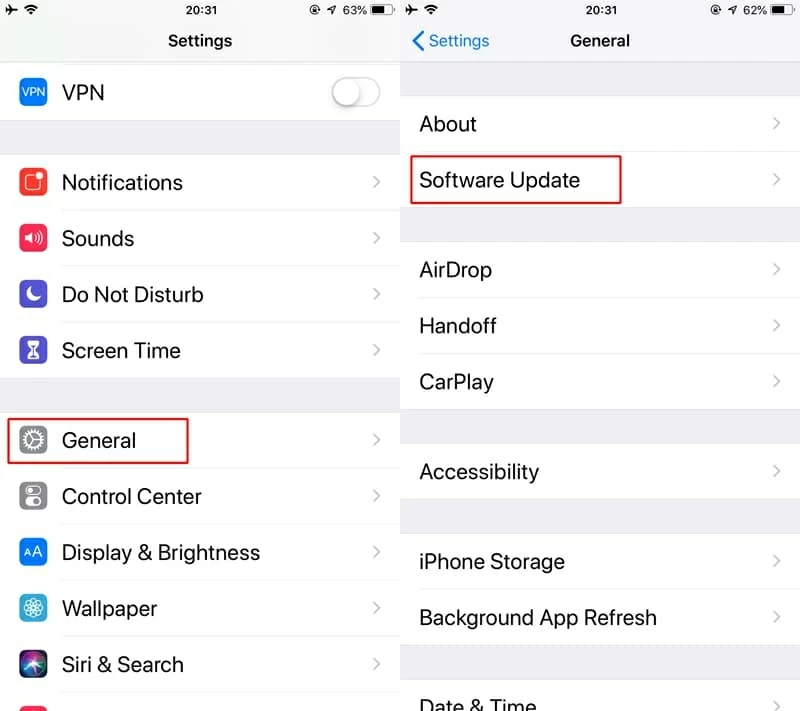
Vaya a Configuración> General> Actualización de software. Si hay una nueva versión de software disponible para actualizar, toque Descargar e instalar, espere a que la actualización finalice de la descarga, luego toque Instalar ahora para actualizar su iPhone a la última versión.
Sea paciente, esto podría llevar algún tiempo.
Restablecer la configuración de la red
¿Su iPhone aún no se conectará a la red después de continuar con todos los enfoques anteriores? Es hora de restablecer la configuración de su red. Aunque esta opción eliminará completamente todas las preferencias de red y restablecerá todas las redes Wi-Fi, la configuración Bluetooth, Cellular y VPN que necesita para configurar todo como las contraseñas de Wi-Fi relacionadas con las nuevas y reingresar antes, cientos de miles de usuarios han resuelto el problema de «iPhone no puede conectarse a Internet» con éxito.
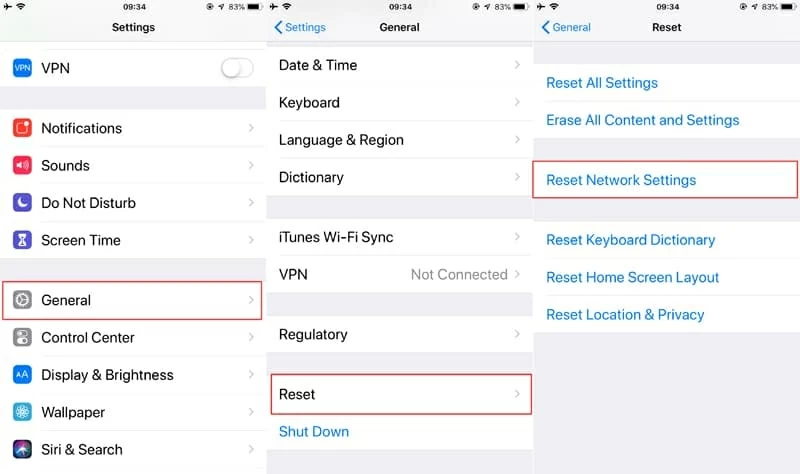
Para restablecer todas sus redes a los valores predeterminados, abra la aplicación Configuración en su iPhone, toque General> Restablecer> Restablecer la configuración de la red. Seleccione Restablecer la configuración de la red nuevamente para confirmar.
Use un solucionador de problemas de terceros
Es posible que haya una larga lista de factores responsables de que no hay conexión a Internet en el Wi-Fi que es especialmente difícil para usted solucionar problemas. Ahí es donde entra la recuperación del sistema iOS.
La recuperación del sistema iOS es una utilidad ligera que puede pasar por su iPhone, iPad y iPod y diagnosticar problemas de software que impiden que el dispositivo funcione como debería, y luego solucionarlos automáticamente de una manera rápida. Cubre todo lo que los usuarios de iPhone pueden encontrar, como el problema de la pantalla negra, el bucle de logotipo de Apple en el iPhone, el iPhone no se enciende, la pantalla táctil no es receptiva y más.
Puede ejecutarlo en su máquina Mac o Windows para solucionar su dispositivo.
Una vez que inicie la utilidad, haga clic en la opción «Recuperación del sistema iOS» desde la interfaz.

Haga clic en el botón «Inicio» para continuar.

Seleccione un «modo estándar» para ejecutar un diagnóstico normal en su iPhone que no pueda acceder a Internet. Si no soluciona el problema, entonces puede optar por el «modo avanzado» en su lugar, a un costo de borrar por completo todos los datos en el dispositivo. Piense dos veces antes de adoptar este último.

Seleccione la versión de software más relevante para descargar.

Haga clic en el botón «Siguiente» y estará apagado. La aplicación debe finalizar su tarea rápidamente.

Una vez hecho esto, su iPhone debería conectarse nuevamente a Internet. El programa también puede ayudarlo a corregir el iphone que muestra el error «Support.apple.com/iphone/restore».
En los siguientes párrafos, discutiremos algunos de los métodos posibles que puede tomar para resolver su problema de conectividad.
More reading: Guía Completa para Solucionar el Error «No se Puede Obtener Correo: Fallo en la Conexión con el Servidor»
Desinstalar VPN
Ejecutar la aplicación VPN (red privada virtual) en el iPhone a veces puede afectar (e incluso bloquear) su conexión de red. Cuando encuentre que Internet no funcione en el iPhone, puede intentar eliminar temporalmente todas las aplicaciones VPN de su dispositivo. Algunos usuarios informaron que después de hacer eso, todo vuelve a conectarse.
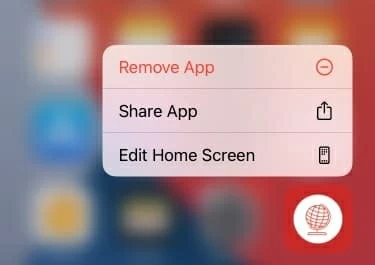
Apagar la dirección privada
También vale la pena verificar si la dirección privada de su red Wi-Fi está teniendo un problema. Algunos usuarios han informado que la dirección privada interfiere con el iPhone que conecta Internet, desactivando, finalmente resuelve el problema.
Para apagar la dirección privada, navegue a Configuración> Wi-Fi> Icono de información. Alternar la dirección privada apagada.
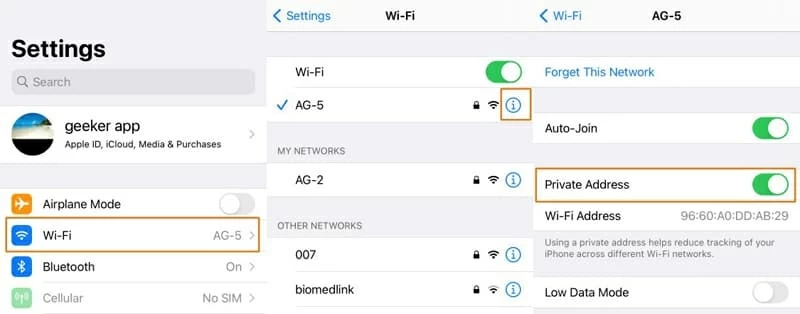
Desactivar la función de configuración de configuración automáticamente
En situaciones raras, la opción de zona horaria establecida automáticamente es otra razón por la que su iPhone puede no conectarse a la red de Internet. Puede apagar esta función y ver si vuelve a la normalidad.
He aquí cómo hacer: Configuración> General> Fecha y hora> Establecer automáticamente. Apague el interruptor.
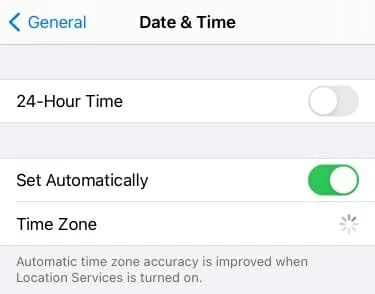
Reparar el problema de hardware
¿Qué hacer cuando su iPhone todavía no es conexión a Internet? Podría enfrentar problemas de hardware que necesitan ser examinados por expertos profesionales. Si su dispositivo aún está en garantía, le sugerimos que lo lleve a Apple Store para su reparación.
Con suerte, ha resuelto con éxito el problema de conectividad Wi-Fi después de pasar por esos métodos en este artículo. Si tiene alguna otra opción disponible para solucionar esto, háganos saberlo. Actualizaremos este artículo que puede ayudar a más usuarios a solucionar problemas de Wi-Fi y recuperar el acceso a Internet.
Artículos relacionados
iPhone 8 Plus no se enciende
Fábrica Restablecer iPhone 12 sin contraseña
Cómo obtener los mensajes de texto eliminados de regreso al iPhone
Olvidé mi código de acceso y mi iPhone dice que no está disponible
